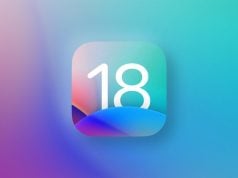Apple’ın “iPhone’umu bul” etkinleştirme kilidi (iCloud Kilidi) hakkında bilmeniz gereken her şeyi bu makalede anlatıyoruz.
Etkinleştirme kilidi ya da iCloud kilidi, iPhone’umu Bul uygulamasının bir özelliğidir. Apple’ın “fabrika ayarlarına geri dönme koruması” adı altında yer alan geniş bir koruma sisteminin bir parçasıdır. Bu koruma sistemi sayesinde telefonun gerçek sahipleri cihazlarını uzaktan silme ve kilitleme imkanına sahip olur. Bu özelliğin amacı çalıntı cihazların değerini önemli miktarda düşürerek hırsızları caydırmaktır.
Apple’ın ifadesiyle, bu özellik Apple cihazınızın kaybolması veya çalışması durumunda başka bir kişinin size ait bu cihazı kullanmasını önlemek için tasarlanmıştır. Etkinleştirme kilidi, cihazınızı uzaktan silseniz bile izniniz olmadan başka bir kişinin cihazınızı tekrar etkinleştirmesini engellemeye devam eder. Tek yapmanız gereken iPhone’umu Bul özelliğini etkinleştirmek ve Apple kimlik bilgilerinizi hatırlamaktır.
iPhone’umu Bul özelliğini etkinleştirdiğinizde Apple, cihazınızı Apple ve cihaz tanımlama bilgilerinizle birlikte aktivasyon sunucularına bağlar. Cihazınız otomatik olarak koruma altına alınır. Cihaz çalınsa bile, hırsızın etkinleştirme kilidini devre dışı bırakması için cihaz ya da Apple kimliği parolanızı bilmesi gerekir. Giriş parolasını devre dışı bırakmak için DFU modu ile cihaz sıfırlanmış olsa bile, etkinleştirme kilidi kaldırılmadan cihaz kullanılamayacaktır.
Uzaktan Cihaz Kilitleme
Cihazınız çalındığında kayıp modunu devreye sokmak ya da cihaz verilerinizi uzaktan silmek için başka bir Apple cihazı veya internet tarayıcısını kullanabilirsiniz. Cihazınızı kilitlemek ya da verilerinizi silmek için sadece Apple kimliği ve parolanızı bilmeniz yetiyor.
- iPhone’umu Bul‘a Apple kimliğini ile giriş yapın.
- Aygıtlar listesinden aygıtınızı seçip kayıp modunu açın.
- Kayıp modunu kullanarak aygıtınızı kilitleyebilir, konumunu takip edebilir ve cihaz verilerini silebilirsiniz.
Etkinleştirme Kilidini Kaldırmak
Eğer iPhone’un ilk sahibiyseniz ve satın aldığınıza dair faturanız duruyorsa, en yakın Apple mağazasına gidip etkinleştirme kilidini kaldırabilirsiniz. Eğer ikinci el telefona sahipseniz veya faturanız elinizde değilse, etkinleştirme kilidini kaldırmak için aşağıdaki yolları uygulamanız gerekir.
Eğer cihazınızı geri aldıysanız ve kayıp modundaysa, aşağıdaki adımları uygulayarak kayıp modunu devre dışı bırakabilirsiniz.
- iPhone’umu Bul‘a Apple kimliğiniz ile giriş yapın.
- Aygıtlar listesinde kayıp modunda olan cihazınıza tıklayın.
- Eylemler kısmından kayıp moduna tıklayın.
- Bilgileri değiştirin ve kayıp modunu durdur seçeneğine tıklayın.
Eğer cihazınız çevrimdışıysa ve kayıp modunu kapatmak işe yaramadıysa, cihazı parola kullanarak açın. Eğer yanlış giriş denemeleri yüzünden cihazınız kilitlendiyse bu yöntem işe yaramayabilir. Bu durumda iPhone’un devre dışı olduğu ve iTunes’a bağlanması gerektiği mesajı karşınıza çıkabilir.
Bu şekilde cihazınızı kullanmaya başlayabilirsiniz, ancak bu yol da her zaman işe yaramamaktadır. iOS 11.4.1 ile birlikte Apple USB Kısıtlama Modu‘nu tanıttı. Eğer bu mod devreye girmişse iPhone’u normal yollardan kullanıma açamayabilirsiniz. Tüm verilerinizi kaybetme pahasına cihazınızı sıfırlamak zorunda kalabilirsiniz.
Apple Kimliği Parolasını Unutanlar için Etkinleştirme Kilidini Kaldırmak
Eğer iCloud parolanızı unuttuysanız ve iPhone cihazınız bir parola ile korunmuyorsa, iCloud parolanızı sıfırlayabilir ve ardından da etkinleştirme kilidini devre dışı bırakabilirsiniz. Bunun için aşağıdaki adımları uygulayın.
- Bu adımlar için iPhone’unuz herhangi bir parolaya sahip olmamalı ya da parolayı bilmelisiniz. Ayrıca karşılanmamış bir uzaktan kilit ya da uzaktan silme talebinin olmaması gerekir.
- Eğer iPhone’unuzun parolası yoksa, öncelikle bir parola oluşturun.
- Ayarlar – <adınız> – Apple Kimliği – Parola ve Güvenlik yolunu izleyip “Parolayı değiştir” seçeneğine tıklayın.
- Geçerli parolanızı veya aygıt parolanızı girin ve ardından yeni bir parola girip yeni parolayı onaylayın.
- iPhone’umu Bul’a girip kilidi devre dışı bırakın ve yeni oluşturduğunuz Apple kimliğini parolanızla onaylayın.
Sonuç
iPhone’unuz silinmediyse:
- Parolanız
- iCloud ya da Apple kimliği parolanız
- Adınıza düzenlenmiş orijinal faturanız ile birlikte Apple mağazasına gitmeniz gerekir.
iPhone’unuz silindiyse ve Apple kimliği parolanız isteniyorsa:
- iCloud ya da Apple kimliği parolanız
- Adınıza düzenlenmiş orijinal faturanız ile birlikte Apple mağazasına gitmeniz gerekir.
Apple kimliği parolası ve cihaz parolası bilinmeden etkinleştirme kilidini devre dışı bırakmaya yarayan herhangi bir alternatif yöntem, araç ya da hizmet bulunmamaktadır.